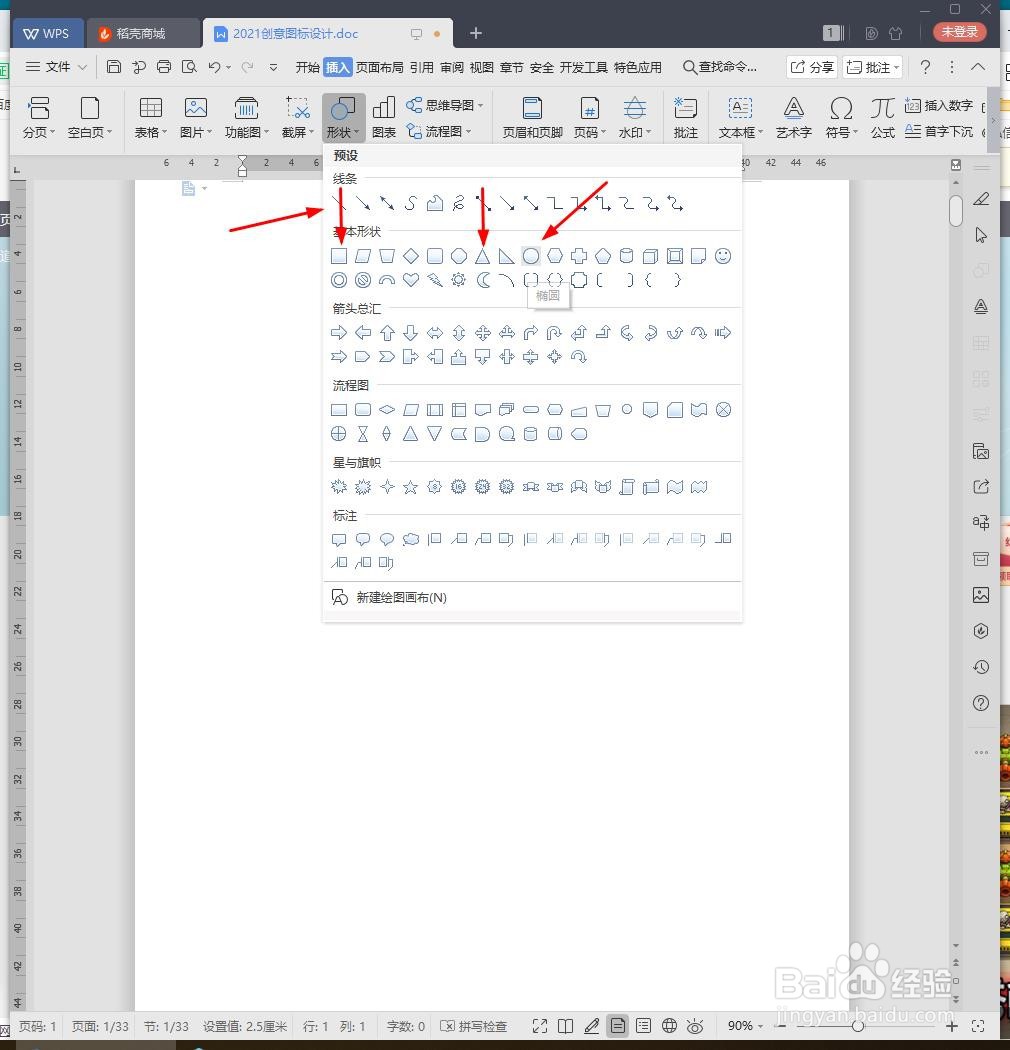WPS文档如何设计圆规线性图标
1、新建WPS文档,点击【插入】【形状】【矩形、椭圆、三角形、直线】。
2、绘制一大一小两个椭圆重叠,填充无颜色,轮廓为黑色6磅。
3、接着绘制矩形在椭圆两侧,填充无颜色,轮廓为黑色6磅。
4、复制矩形,通过缩小变形制作成长方形和正方形,如图所示。
5、绘制三角形在左边矩形下方,绘制直线在右边矩形下方,轮廓为6磅。
6、最后截图保存为图片,效果欣赏。
声明:本网站引用、摘录或转载内容仅供网站访问者交流或参考,不代表本站立场,如存在版权或非法内容,请联系站长删除,联系邮箱:site.kefu@qq.com。
阅读量:75
阅读量:75
阅读量:24
阅读量:77
阅读量:63